Come aumentare la cache di Google Chrome
A differenza di altri browser Web, Google Chrome non fornisce un modo per modificare la dimensione della cache dall'interno del programma (a partire dalla versione 43), ma ciò non significa che non possa essere eseguito. Per impostazione predefinita, Chrome gestisce automaticamente la cache, facendo spazio se necessario cercando di evitare di riempire l'intero disco. Per ignorare il comportamento automatico del browser e impostare un limite manuale alla dimensione della cache, aggiungi l'opzione disk-cache-size al collegamento di Chrome in qualsiasi versione di Windows.
Specifica la dimensione della cache
Passaggio 1:apri le proprietà del collegamento
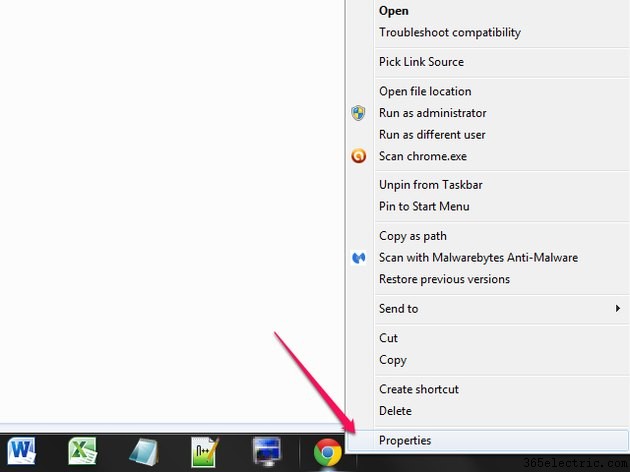
Fai clic con il pulsante destro del mouse sulla scorciatoia che utilizzi per aprire Chrome e scegli Proprietà . Per le scorciatoie bloccate sulla barra delle applicazioni, tieni premuto Maiusc mentre fai clic con il pulsante destro del mouse.
Passaggio 2:aggiungi lo switch
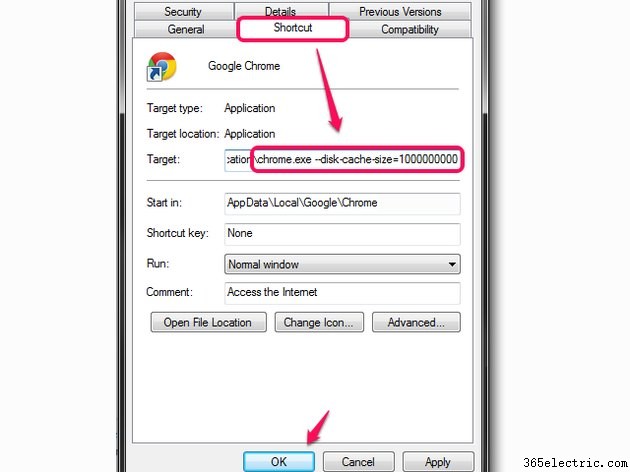
Fai clic su Target casella nella scheda Collegamento e scorrere fino alla fine della riga, dopo "chrome.exe". Aggiungi il testo --disk-cache-size= seguito dalla dimensione della cache desiderata in byte. Non includere virgole o decimali. Fai clic su OK per finire.
Suggerimento
- Moltiplica il numero di gigabyte che desideri utilizzare per la cache per 1.000.000 per stimare il numero di byte da impostare.
- Disk-cache-size imposta la dimensione massima della cache. Se Chrome non ha bisogno di tutto lo spazio che offri, non lo utilizzerà tutto.
Avviso
L'opzione disk-cache-size, e qualsiasi altra opzione di collegamento, si applica solo al collegamento specifico che hai modificato. Se hai scorciatoie di Chrome sul desktop e sulla barra delle applicazioni, aggiungi l'interruttore a ciascuna scorciatoia separatamente.
Modifica posizione cache
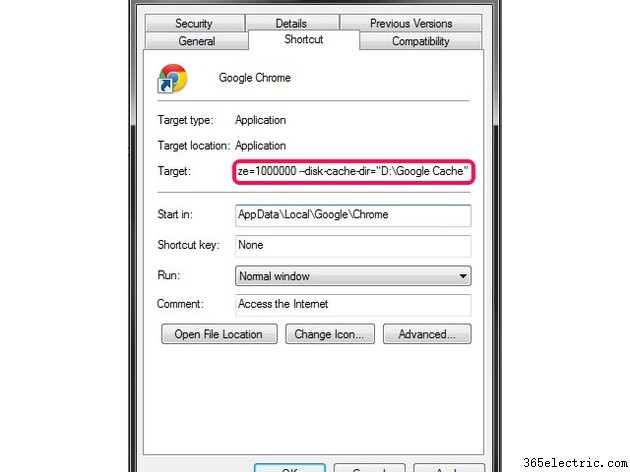
Per espandere la cache oltre lo spazio disponibile nella posizione della cache predefinita di Chrome, la cartella AppData sull'unità di sistema, aggiungi un altro interruttore alla riga Target. Digita --disk-cache-dir= seguito da un percorso di directory tra virgolette.
Suggerimento
- Quando usi più interruttori, non importa in quale ordine li digiti. Assicurati solo che ognuno sia separato da uno spazio.
- Per visualizzare un elenco delle pagine salvate nella cache di Chrome, digita chrome://cache nella barra degli indirizzi del browser.
